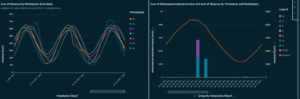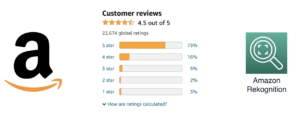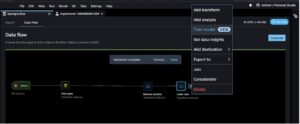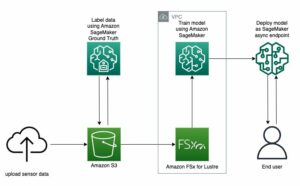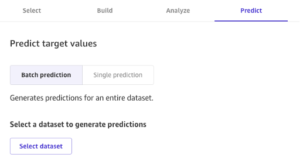ผู้เผยแพร่โฆษณาดิจิทัลมองหาวิธีปรับปรุงประสิทธิภาพและทำให้เวิร์กโฟลว์สื่อของตนเป็นอัตโนมัติอย่างต่อเนื่อง เพื่อสร้างและเผยแพร่เนื้อหาใหม่ให้เร็วที่สุดเท่าที่จะทำได้
ผู้เผยแพร่หลายรายมีคลังรูปภาพสต็อกขนาดใหญ่ที่ใช้สำหรับบทความของตน ภาพเหล่านี้สามารถใช้ซ้ำได้หลายครั้งสำหรับเรื่องราวต่างๆ โดยเฉพาะเมื่อสำนักพิมพ์มีภาพคนดัง บ่อยครั้ง นักข่าวอาจต้องครอบตัดคนดังที่ต้องการออกจากภาพเพื่อใช้สำหรับเรื่องราวที่กำลังจะมาถึง นี่เป็นงานที่ต้องดำเนินการซ้ำๆ ด้วยตนเองซึ่งควรทำให้เป็นไปโดยอัตโนมัติ บางครั้ง ผู้เขียนอาจต้องการใช้รูปภาพของคนดัง แต่มีสองคน และคนดังหลักจำเป็นต้องถูกตัดออกจากรูปภาพ ในบางครั้ง รูปภาพคนดังอาจต้องได้รับการฟอร์แมตใหม่เพื่อเผยแพร่ไปยังแพลตฟอร์มต่างๆ เช่น โทรศัพท์มือถือ โซเชียลมีเดีย หรือข่าวดิจิทัล นอกจากนี้ ผู้เขียนอาจต้องเปลี่ยนอัตราส่วนภาพหรือทำให้คนดังอยู่ในโฟกัสที่คมชัด
ในโพสต์นี้เราจะสาธิตวิธีใช้ ความหมายของ Amazon เพื่อทำการวิเคราะห์ภาพ Amazon Rekognition ทำให้ง่ายต่อการเพิ่มความสามารถนี้ให้กับแอปพลิเคชันของคุณโดยไม่ต้องมีความเชี่ยวชาญด้านแมชชีนเลิร์นนิง (ML) และมาพร้อมกับ API ที่หลากหลายเพื่อตอบสนองกรณีการใช้งาน เช่น การตรวจจับวัตถุ การกลั่นกรองเนื้อหา การตรวจจับและวิเคราะห์ใบหน้า และการจดจำข้อความและคนดัง ซึ่งเรา ใช้ในตัวอย่างนี้
พื้นที่ คุณสมบัติการจดจำคนดัง in ความหมายของ Amazon จดจำบุคคลที่มีชื่อเสียงหลายหมื่นคนในรูปภาพและวิดีโอโดยอัตโนมัติโดยใช้ ML การจดจำคนดังสามารถตรวจจับได้ไม่เพียงแค่การปรากฏตัวของคนดังที่กำหนด แต่ยังรวมถึงตำแหน่งภายในภาพด้วย
ภาพรวมของโซลูชัน
ในโพสต์นี้ เราจะสาธิตวิธีที่เราสามารถส่งภาพถ่าย ชื่อคนดัง และอัตราส่วนกว้างยาวสำหรับภาพที่ส่งออกเพื่อสร้างภาพที่ครอบตัดของคนดังที่จับภาพใบหน้าของพวกเขาไว้ตรงกลาง
เมื่อทำงานกับ API การตรวจจับคนดังของ Amazon Rekognition, องค์ประกอบจำนวนมากจะถูกส่งกลับในการตอบกลับ ต่อไปนี้คือองค์ประกอบการตอบสนองที่สำคัญบางประการ:
- จับคู่ความมั่นใจ – คะแนนความเชื่อมั่นที่สามารถใช้เพื่อควบคุมพฤติกรรม API เราขอแนะนำให้ใช้เกณฑ์ที่เหมาะสมกับคะแนนนี้ในใบสมัครของคุณเพื่อเลือกจุดปฏิบัติการที่คุณต้องการ ตัวอย่างเช่น โดยการตั้งค่าเกณฑ์เป็น 99% คุณสามารถกำจัดผลบวกปลอม แต่อาจพลาดผลลัพธ์ที่ตรงกันบางรายการ
- ชื่อ รหัส และ URL – ชื่อคนดัง ID เฉพาะของ Amazon Rekognition และรายการ URL เช่น ลิงก์ IMDb หรือ Wikipedia ของคนดังสำหรับข้อมูลเพิ่มเติม
- ขอบกล่อง – พิกัดของตำแหน่งกรอบสี่เหลี่ยมสำหรับใบหน้าคนดังที่รู้จักแต่ละคน
- รู้จักเพศ – อัตลักษณ์ทางเพศที่เป็นที่รู้จักสำหรับคนดังที่รู้จักแต่ละคน
- อารมณ์ความรู้สึก – อารมณ์ที่แสดงออกมาทางสีหน้า เช่น ดีใจ เสียใจ โกรธ
- ท่าทาง – โพสท่าใบหน้าคนดังโดยใช้แกนสามแกน ม้วนตัว เอียง และหันเห
- ยิ้ม – ไม่ว่าคนดังจะยิ้มหรือไม่ก็ตาม
ส่วนหนึ่งของการตอบสนอง API จาก Amazon Rekognition มีโค้ดต่อไปนี้:
ในแบบฝึกหัดนี้ เราจะสาธิตวิธีใช้องค์ประกอบกล่องขอบเพื่อระบุตำแหน่งของใบหน้า ดังที่แสดงในภาพตัวอย่างต่อไปนี้ ขนาดทั้งหมดจะแสดงเป็นอัตราส่วนของขนาดภาพโดยรวม ดังนั้นตัวเลขในการตอบสนองจึงอยู่ระหว่าง 0–1 ตัวอย่างเช่น ในการตอบสนอง API ตัวอย่าง ความกว้างของกล่องขอบคือ 0.1 ซึ่งหมายความว่าความกว้างของใบหน้าคือ 10% ของความกว้างทั้งหมดของรูปภาพ

ด้วยกรอบขอบนี้ ตอนนี้เราสามารถใช้ตรรกะเพื่อให้แน่ใจว่าใบหน้ายังคงอยู่ภายในขอบของภาพใหม่ที่เราสร้างขึ้น เราสามารถใช้ช่องว่างภายในกรอบนี้เพื่อให้ใบหน้าอยู่ตรงกลาง
ในส่วนต่อไปนี้ เราจะแสดงวิธีสร้างเอาต์พุตภาพที่ครอบตัดต่อไปนี้ด้วย Werner Vogels ในโฟกัสที่คมชัด
เราเปิดตัว อเมซอน SageMaker โน้ตบุ๊กซึ่งมีสภาพแวดล้อม Python ที่คุณสามารถเรียกใช้โค้ดเพื่อส่งรูปภาพไปยัง Amazon Rekognition จากนั้นจึงปรับเปลี่ยนรูปภาพโดยที่คนดังอยู่ในโฟกัสโดยอัตโนมัติ

รหัสดำเนินการตามขั้นตอนระดับสูงต่อไปนี้:
- แจ้งความประสงค์ได้ที่
recognize_celebritiesAPI พร้อมรูปภาพและชื่อคนดังที่กำหนด - กรองการตอบสนองสำหรับข้อมูลกล่องขอบเขต
- เพิ่มช่องว่างภายในกล่องขอบเขตเพื่อให้เราจับภาพพื้นหลังบางส่วน
เบื้องต้น
สำหรับคำแนะนำนี้ คุณควรมีข้อกำหนดเบื้องต้นต่อไปนี้:
อัปโหลดรูปภาพตัวอย่าง
อัปโหลดภาพคนดังตัวอย่างของคุณไปยังบัคเก็ต S3 ของคุณ
เรียกใช้รหัส
ในการเรียกใช้โค้ด เราใช้โน้ตบุ๊ก SageMaker อย่างไรก็ตาม IDE ใดๆ จะทำงานได้เช่นกันหลังจากติดตั้ง Python, pillow และ Boto3 เราสร้างสมุดบันทึก SageMaker รวมถึง AWS Identity และการจัดการการเข้าถึง (IAM) บทบาทที่มีสิทธิ์ที่จำเป็น ทำตามขั้นตอนต่อไปนี้:
- สร้างสมุดบันทึก และตั้งชื่อ
automatic-cropping-celebrity.
นโยบายการดำเนินการเริ่มต้นซึ่งสร้างขึ้นเมื่อสร้างสมุดบันทึก SageMaker มีนโยบายง่ายๆ ที่ให้สิทธิ์ตามบทบาทในการโต้ตอบกับ Amazon S3
- อัปเดต
Resourceข้อ จำกัด ด้วยชื่อบัคเก็ต S3:
- สร้างนโยบายอื่นเพื่อเพิ่มในบทบาท IAM ของโน้ตบุ๊ก SageMaker เพื่อให้สามารถเรียกใช้ รู้จักคนดัง ไฟ:

- บนคอนโซล SageMaker ให้เลือก อินสแตนซ์โน้ตบุ๊ก ในบานหน้าต่างนำทาง
- ค้นหาตำแหน่ง
automatic-cropping-celebrityสมุดบันทึกและเลือก เปิด Jupyter. - Choose ใหม่ และ conda_python3 เป็นเคอร์เนลสำหรับโน้ตบุ๊กของคุณ

สำหรับขั้นตอนต่อไปนี้ ให้คัดลอกบล็อกโค้ดลงในสมุดบันทึก Jupyter ของคุณและเรียกใช้โดยเลือก วิ่ง.
- ขั้นแรก เรานำเข้าฟังก์ชันตัวช่วยและไลบรารี:
- ตั้งค่าตัวแปร
- สร้างไคลเอนต์บริการ
- ฟังก์ชั่นจดจำคนดัง
- ฟังก์ชั่นเพื่อรับกล่องขอบเขตของคนดังที่กำหนด:
- ฟังก์ชันเพิ่มช่องว่างภายในกล่องขอบ ดังนั้นเราจึงจับภาพพื้นหลังบางส่วนรอบๆ ใบหน้า
- ฟังก์ชันบันทึกรูปภาพไปยังพื้นที่จัดเก็บของโน้ตบุ๊กและไปยัง Amazon S3
- ใช้ไพธอน
main()ฟังก์ชันเพื่อรวมฟังก์ชันก่อนหน้านี้เพื่อทำให้เวิร์กโฟลว์การบันทึกภาพที่ครอบตัดใหม่ของคนดังของเราเสร็จสมบูรณ์:
เมื่อคุณรันบล็อกโค้ดนี้ คุณจะเห็นว่าเราพบแวร์เนอร์ โวเกิลส์ และสร้างภาพใหม่โดยมีใบหน้าของเขาอยู่ตรงกลาง

รูปภาพจะถูกบันทึกลงในสมุดบันทึกและอัปโหลดไปยังบัคเก็ต S3 ด้วย

คุณสามารถรวมโซลูชันนี้ไว้ในไฟล์ เวิร์กโฟลว์ที่ใหญ่ขึ้น; ตัวอย่างเช่น บริษัทเผยแพร่อาจต้องการเผยแพร่ความสามารถนี้เป็นจุดสิ้นสุดเพื่อจัดรูปแบบและปรับขนาดรูปภาพได้ทันทีเมื่อเผยแพร่บทความของคนดังไปยังหลายแพลตฟอร์ม
การทำความสะอาด
เพื่อหลีกเลี่ยงค่าใช้จ่ายในอนาคต ให้ลบทรัพยากร:
- บนคอนโซล SageMaker เลือกสมุดบันทึกของคุณและบน สถานะ เมนูให้เลือก หยุด.
- หลังจากโน้ตบุ๊กหยุดทำงานบน สถานะ เมนูให้เลือก ลบ.
- บน IAM Console ให้ลบบทบาทการดำเนินการของ SageMaker ที่คุณสร้างขึ้น
- บนคอนโซล Amazon S3 ให้ลบอิมเมจอินพุตและไฟล์เอาต์พุตใดๆ จากบัคเก็ต S3 ของคุณ
สรุป
ในโพสต์นี้ เราได้แสดงวิธีที่เราสามารถใช้ Amazon Rekognition เพื่อทำให้งานแก้ไขรูปภาพเป็นแบบแมนนวลโดยอัตโนมัติเพื่อรองรับเวิร์กโฟลว์สื่อ สิ่งนี้มีความสำคัญอย่างยิ่งในอุตสาหกรรมสื่อสิ่งพิมพ์ ซึ่งความเร็วเป็นสิ่งสำคัญในการเผยแพร่เนื้อหาใหม่ๆ อย่างรวดเร็วและไปยังหลายแพลตฟอร์ม
สำหรับข้อมูลเพิ่มเติมเกี่ยวกับการทำงานกับเนื้อหาสื่อ โปรดดูที่ Media intelligence ฉลาดขึ้นด้วย Media2Cloud 3.0
เกี่ยวกับผู้เขียน

มาร์ค วัตกินส์ เป็น Solutions Architect ภายในทีม Media and Entertainment เขาช่วยลูกค้าสร้างโซลูชัน AI/ML ซึ่งแก้ปัญหาความท้าทายทางธุรกิจโดยใช้ AWS เขาทำงานในโครงการ AI/ML หลายโครงการที่เกี่ยวข้องกับการมองเห็นของคอมพิวเตอร์ การประมวลผลภาษาธรรมชาติ การปรับเปลี่ยนในแบบของคุณ ML at the edge และอื่นๆ ห่างจากอาชีพการงาน เขาชอบใช้เวลากับครอบครัวและเฝ้าดูลูกน้อยทั้งสองเติบโต
- เนื้อหาที่ขับเคลื่อนด้วย SEO และการเผยแพร่ประชาสัมพันธ์ รับการขยายวันนี้
- เพลโตบล็อคเชน Web3 Metaverse ข่าวกรอง ขยายความรู้. เข้าถึงได้ที่นี่.
- ที่มา: https://aws.amazon.com/blogs/machine-learning/automatic-image-cropping-with-amazon-rekognition/
- :เป็น
- $ ขึ้น
- 1
- 10
- 100
- 11
- 7
- 8
- 9
- a
- สามารถ
- เกี่ยวกับเรา
- เข้า
- การกระทำ
- นอกจากนี้
- หลังจาก
- AI / ML
- ทั้งหมด
- อเมซอน
- ความหมายของ Amazon
- การวิเคราะห์
- และ
- อื่น
- API
- APIs
- การใช้งาน
- การใช้งาน
- ใช้
- การประยุกต์ใช้
- เป็น
- รอบ
- บทความ
- AS
- แง่มุม
- สินทรัพย์
- At
- ผู้เขียน
- โดยอัตโนมัติ
- อัตโนมัติ
- อัตโนมัติ
- อัตโนมัติ
- AWS
- แกน
- พื้นหลัง
- BE
- ระหว่าง
- ปิดกั้น
- Blocks
- กล่อง
- ในกล่องสี่เหลี่ยม
- ธุรกิจ
- by
- โทรศัพท์
- CAN
- จับ
- จับ
- กรณี
- celeb
- ดารา
- ชื่อเสียง
- ศูนย์
- ความท้าทาย
- เปลี่ยนแปลง
- โหลด
- Choose
- เลือก
- รหัส
- รวมกัน
- บริษัท
- สมบูรณ์
- คอมพิวเตอร์
- วิสัยทัศน์คอมพิวเตอร์
- ความมั่นใจ
- ปลอบใจ
- มี
- เนื้อหา
- อย่างต่อเนื่อง
- ควบคุม
- ได้
- สร้าง
- ที่สร้างขึ้น
- การสร้าง
- พืชผล
- ลูกค้า
- ค่าเริ่มต้น
- สาธิต
- ที่ต้องการ
- ตรวจพบ
- การตรวจพบ
- ต่าง
- ดิจิตอล
- มิติ
- แสดง
- ดาวน์โหลด
- e
- แต่ละ
- ขอบ
- ผล
- ธาตุ
- องค์ประกอบ
- กำจัด
- ปลายทาง
- ความบันเทิง
- สิ่งแวดล้อม
- โดยเฉพาะอย่างยิ่ง
- ตัวอย่าง
- การปฏิบัติ
- การออกกำลังกาย
- ความชำนาญ
- แสดง
- ใบหน้า
- ใบหน้า
- ครอบครัว
- มีชื่อเสียง
- เนื้อไม่มีมัน
- ไฟล์
- โฟกัส
- ดังต่อไปนี้
- สำหรับ
- รูป
- พบ
- สด
- ราคาเริ่มต้นที่
- ฟังก์ชัน
- ฟังก์ชั่น
- ต่อไป
- อนาคต
- เพศ
- สร้าง
- ได้รับ
- ได้รับ
- กำหนด
- จะช่วยให้
- การเจริญเติบโต
- มีความสุข
- มี
- ความสูง
- จะช่วยให้
- ระดับสูง
- สรุป ความน่าเชื่อถือของ Olymp Trade?
- ทำอย่างไร
- อย่างไรก็ตาม
- HTML
- ที่ http
- HTTPS
- ID
- แยกแยะ
- เอกลักษณ์
- ภาพ
- ภาพ
- นำเข้า
- สำคัญ
- in
- ประกอบด้วย
- รวมถึง
- อุตสาหกรรม
- ข้อมูล
- อินพุต
- การติดตั้ง
- Intelligence
- โต้ตอบ
- IT
- นักข่าว
- jpg
- เก็บ
- คีย์
- ที่รู้จักกัน
- ภาษา
- ใหญ่
- เปิดตัว
- การเรียนรู้
- ห้องสมุด
- ห้องสมุด
- ชีวิต
- กดไลก์
- LINK
- รายการ
- น้อย
- ในประเทศ
- ที่ตั้ง
- ที่ต้องการหา
- เครื่อง
- เรียนรู้เครื่อง
- ทำ
- ทำให้
- คู่มือ
- หลาย
- การจับคู่
- เรื่อง
- ภาพบรรยากาศ
- เมนู
- อาจ
- ML
- โทรศัพท์มือถือ
- การกลั่นกรอง
- แก้ไข
- ข้อมูลเพิ่มเติม
- หลาย
- ชื่อ
- โดยธรรมชาติ
- ประมวลผลภาษาธรรมชาติ
- การเดินเรือ
- จำเป็นต้อง
- ความต้องการ
- ใหม่
- ข่าว
- สมุดบันทึก
- ตัวเลข
- วัตถุ
- การตรวจจับวัตถุ
- of
- on
- การดำเนินงาน
- ใบสั่ง
- อื่นๆ
- มิฉะนั้น
- เอาท์พุต
- ทั้งหมด
- บานหน้าต่าง
- โดยเฉพาะ
- เส้นทาง
- คน
- ดำเนินการ
- ดำเนินการ
- สิทธิ์
- บุคลิก
- ส่วนบุคคล
- ขว้าง
- แพลตฟอร์ม
- เพลโต
- เพลโตดาต้าอินเทลลิเจนซ์
- เพลโตดาต้า
- จุด
- นโยบาย
- โพสต์
- ที่มีศักยภาพ
- ที่ต้องการ
- ข้อกำหนดเบื้องต้น
- การมี
- ประถม
- การประมวลผล
- มืออาชีพ
- โครงการ
- ให้
- ประกาศ
- สำนักพิมพ์
- สำนักพิมพ์
- การประกาศ
- ใส่
- หลาม
- อย่างรวดเร็ว
- ยก
- อย่างรวดเร็ว
- อัตราส่วน
- การรับรู้
- รับรู้
- ได้รับการยอมรับ
- ตระหนักถึงความ
- แนะนำ
- ที่เกี่ยวข้อง
- ซากศพ
- ซ้ำ
- เป็นตัวแทนของ
- ขอ
- จำเป็นต้องใช้
- ทรัพยากร
- แหล่งข้อมูล
- คำตอบ
- ผล
- ผลสอบ
- กลับ
- ผลตอบแทนการลงทุน
- บทบาท
- ม้วน
- วิ่ง
- sagemaker
- ลด
- ประหยัด
- คะแนน
- ส่วน
- บริการ
- การตั้งค่า
- หลาย
- น่า
- โชว์
- แสดง
- ง่าย
- ขนาด
- อย่างชาญฉลาด
- So
- สังคม
- โซเชียลมีเดีย
- ทางออก
- โซลูชัน
- แก้
- บาง
- ความเร็ว
- การใช้จ่าย
- สี่เหลี่ยม
- คำแถลง
- ขั้นตอน
- สต็อก
- หยุด
- การเก็บรักษา
- จำนวนชั้น
- เรื่องราว
- เพรียวลม
- อย่างเช่น
- เหมาะสม
- สนับสนุน
- งาน
- ทีม
- ที่
- พื้นที่
- ของพวกเขา
- พวกเขา
- ล้อยางขัดเหล่านี้ติดตั้งบนแกน XNUMX (มม.) ผลิตภัณฑ์นี้ถูกผลิตในหลายรูปทรง และหลากหลายเบอร์ความแน่นหนาของปริมาณอนุภาคขัดของมัน จะทำให้ท่านได้รับประสิทธิภาพสูงในการขัดและการใช้งานที่ยาวนาน
- พัน
- สาม
- ธรณีประตู
- เวลา
- ครั้ง
- ไปยัง
- ด้านบน
- รวม
- เป็นเอกลักษณ์
- ที่กำลังมา
- อัปโหลด
- ใช้
- ความหลากหลาย
- ต่างๆ
- รุ่น
- วิดีโอ
- วิสัยทัศน์
- คำแนะนำ
- ชม
- วิธี
- ดี
- โด่งดัง
- ว่า
- ที่
- ความกว้าง
- วิกิพีเดีย
- จะ
- กับ
- ภายใน
- ไม่มี
- งาน
- ขั้นตอนการทำงาน
- การทำงาน
- จะ
- คุณ
- ของคุณ
- ลมทะเล